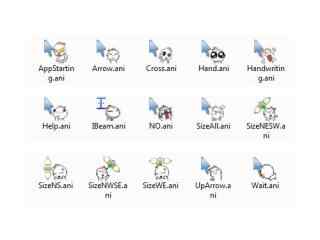怎么关闭dell笔记本的触控板?
dell笔记本是目前笔记本品牌中比较出众的品牌,也有许多人的在用。人们在用笔记本的时候总会无意间碰到触控板,那么dell笔记本的触控板该如何关闭呢?以下便是小编为大家介绍的dell笔记本触控板的关闭方法。有需要的小伙伴可以看过来哦!
dell笔记本触控板关闭方法:

1.点击开始,选择控制面板;
2.点击“硬件和声音”;
3.再点击“鼠标”;
4.选择“Dell触摸板”选项卡,然后点击下方的“单机以更改Dell触摸板设置”;
6.最后点击“保存”,关闭页面即可生效;
7.也可以点击上方的鼠标图标,勾选“”,这样就可以在连接鼠标时关闭触摸板。
在完成小编介绍的这七步骤后,dell笔记本的触控板已经关闭,大家继续使用了哦!
本文链接://www.desktx.com/news/diannaozhishi/6109.html
 笔记本电脑键盘失灵怎么样 一招释放键盘静电
笔记本电脑键盘失灵怎么样 一招释放键盘静电
笔记本键盘失灵怎么办?键盘用着用着突然没反应是什么原因?我们遇上这样的情况应该怎么处理?小编教你一招解决键盘失灵,释放键盘静电按键失灵第一步、接入外置USB键盘,排除主板问题首先,当然是手头有备用的外置USB键盘或者
2018-10-18 15:20:07 电脑在预装Windows10系统时无法联网激活,具体该怎么解决呢?
电脑在预装Windows10系统时无法联网激活,具体该怎么解决呢?
电脑在预装Windows10系统时无法联网激活,具体该怎么解决呢?一般来说预装Win10系统的笔记本,采用的是OEM Win10,在完成首次设置联网之后就可以自动激活了,但是也会有很多朋友遇到无法激活的问题,下面跟小编一起来看看
2018-08-22 15:49:40 笔记本显卡天梯图2018年7月最新版 秒懂笔记本显卡性能排行
笔记本显卡天梯图2018年7月最新版 秒懂笔记本显卡性能排行
时隔又到了新的月份,每月本站都会实时带来相关天梯图更新。对于关注笔记本的朋友来说,关注的核心硬件参数无非就是CPU和显卡。尤其是那些喜欢玩游戏的玩家来说,笔记本显卡性能如何很大程度了决定了游戏的画质和流畅度等等。今天小编为大家带来了笔记本显卡天梯图2018年7月最新版,3分钟的查看让您秒懂笔记本显卡性能排行。
2018-07-11 17:05:32